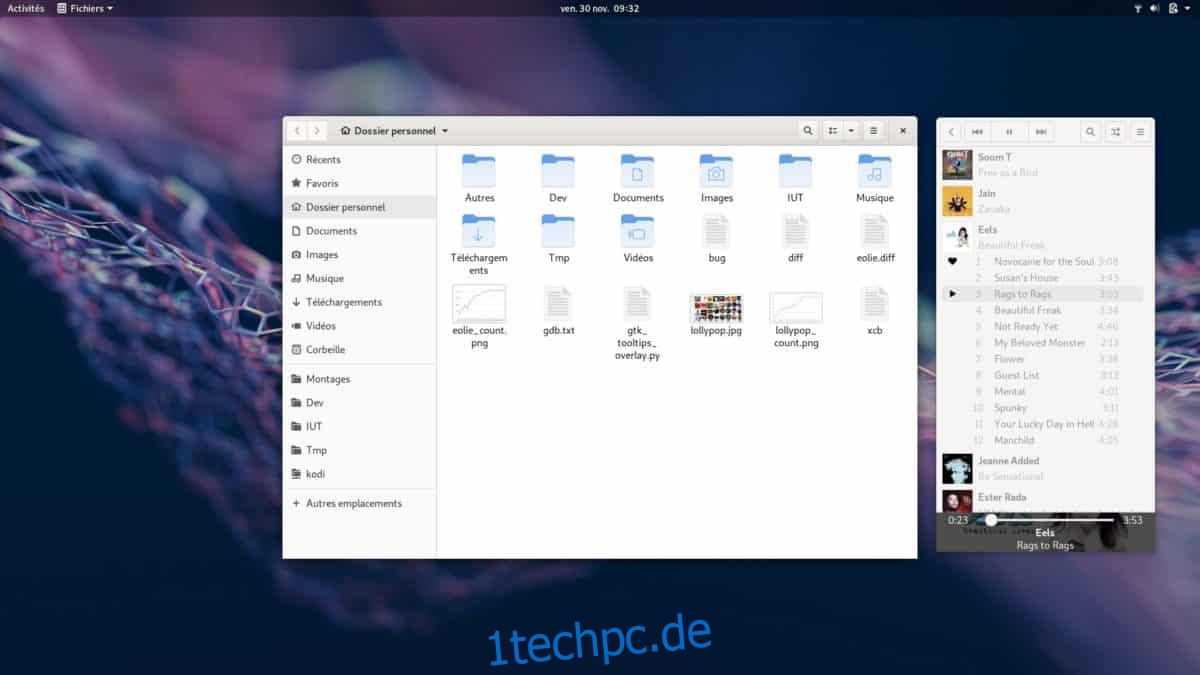Das standardmäßige Gnome Shell GTK-Design (Adwaita) hat den Ruf, langweilig und langweilig zu sein. Infolgedessen tauschen die meisten Linux-Benutzer es schnell gegen etwas anderes aus oder ändern das Aussehen mit Adwaita-Optimierungen. Glücklicherweise arbeitet das Gnome-Team fleißig daran, dies mit einem neuen Thema zu ändern, das verspricht, das Standard-Erscheinungsbild der Gnome-Desktopumgebung und der Gnome-Anwendungen als Ganzes zu aktualisieren und zu aktualisieren.
Diese neue Aktualisierung des Adwaita-Designs ist noch nicht veröffentlicht, aber man kann mit Sicherheit sagen, dass es bald mit neuen Updates ausgeliefert wird. Wenn Sie jedoch keine Lust haben zu warten, gibt es eine Möglichkeit, das neue offizielle Gnome-GTK-Design gleich jetzt auszuprobieren! Hier erfahren Sie, wie Sie es zum Laufen bringen.
Hinweis: Um das neue Design zu testen, stellen Sie sicher, dass Sie die neueste Version von Gnome Shell auf Ihrem Linux-PC ausführen (mindestens Version 3.28 ist vorzuziehen).
Inhaltsverzeichnis
Laden Sie das Thema „Neues Adwaita“ herunter
Das neue offizielle Gnome-GTK-Design steht auf der Gnome-Website zum Download bereit. Um es in die Hände zu bekommen, müssen Sie ein Terminalfenster öffnen und das wget-Downloader-Tool verwenden.
Um ein Terminal zu starten, drücken Sie Strg + Alt + T oder Strg + Umschalt + T auf Ihrer Tastatur. Wechseln Sie dann in das Verzeichnis „Downloads“ und starten Sie den Download mit wget.
cd ~/Downloads
wget https://download.gnome.org/misc/testing/Adwaita/NewAdwaita-3.tar.xz -O new-adwaita.tar.xz
Nachdem Sie die neue Adwaita-Designdatei auf Ihren Computer heruntergeladen haben, müssen Sie sie mit dem tar-Befehl extrahieren.
tar xvf new-adwaita.tar.xz
Lassen Sie den Befehl tar die Dateien extrahieren. Es sollte nicht lange dauern. Wenn der Vorgang abgeschlossen ist, befinden sich alle Themendateien in einem Verzeichnis mit der Bezeichnung „NewAdwaita“.
Jetzt, da New Adwaita auf Ihrem Computer entpackt ist, ist es eine gute Idee, das Dateiarchiv zu überprüfen, um sicherzustellen, dass die Dateien erfolgreich entfernt wurden. CD dazu in das Verzeichnis. Verwenden Sie dann LS, um den Inhalt des Verzeichnisses anzuzeigen.
cd NewAdwaita/ ls
Installieren Sie das neue Adwaita-Design
Obwohl das neue Adwaita-Design offiziell ist, muss es wie jedes andere GTK-Desktop-Design im Verzeichnis „themes“ installiert werden. Befolgen Sie die nachstehenden Anweisungen, damit es in Ihrem Gnome-Setup funktioniert.
Installieren Sie New Adwaita systemweit
Möchten Sie jedem Benutzer Ihres Linux-Systems Zugriff auf das New Adwaita-Design geben? Wenn ja, müssen Sie es systemweit einrichten.
Damit das Design systemweit funktioniert, müssen die New Adwaita-Designdateien im Verzeichnis /usr/share/themes/ abgelegt werden. Hier ist, wie es geht.
Verwenden Sie zunächst den CD-Befehl, um das Terminal in Ihren Ordner „Downloads“ zu verschieben, in dem die Designdateien extrahiert wurden.
cd ~/Downloads
Jetzt, da Sie sich im Ordner „Downloads“ befinden, erhöhen Sie mit dem Befehl sudo -s die Berechtigung des Terminals von Ihrem Benutzernamen auf Root.
sudo -s
Nachdem Sie eine Root-Shell erhalten haben, verwenden Sie den Befehl mv, um die neuen Themendateien in das Verzeichnis /usr/share/themes/ zu verschieben.
mv NewAdwaita /usr/share/themes/
Installieren Sie New Adwaita für einen einzelnen Benutzer
Planen Sie nur, das neue Adwaita-Design mit einem Benutzer auf Ihrem Linux-System zu testen? Möglicherweise möchten Sie das Design für einen einzelnen Benutzer installieren. Um dieses Design für einen einzelnen Benutzer zu installieren, öffnen Sie ein Terminal und erstellen Sie einen neuen Designordner mit mkdir.
mkdir -p ~/.themes
Wenn der neue Themenordner eingerichtet ist, verschieben Sie das Terminal in das Verzeichnis „Downloads“.
cd ~/Downloads
Verschieben Sie schließlich den Themenordner mit mv an seinen Platz.
mv NewAdwaita ~/.themes/
Aktivieren Sie das neue Adwaita-Design
Nachdem das neue Adwaita-Theme nun auf Ihrem Linux-PC installiert ist, kann es verwendet werden, aber es aktiviert sich nicht automatisch. Um es zu verwenden, müssen Sie es stattdessen manuell in den Gnome Shell-Systemeinstellungen aktivieren.
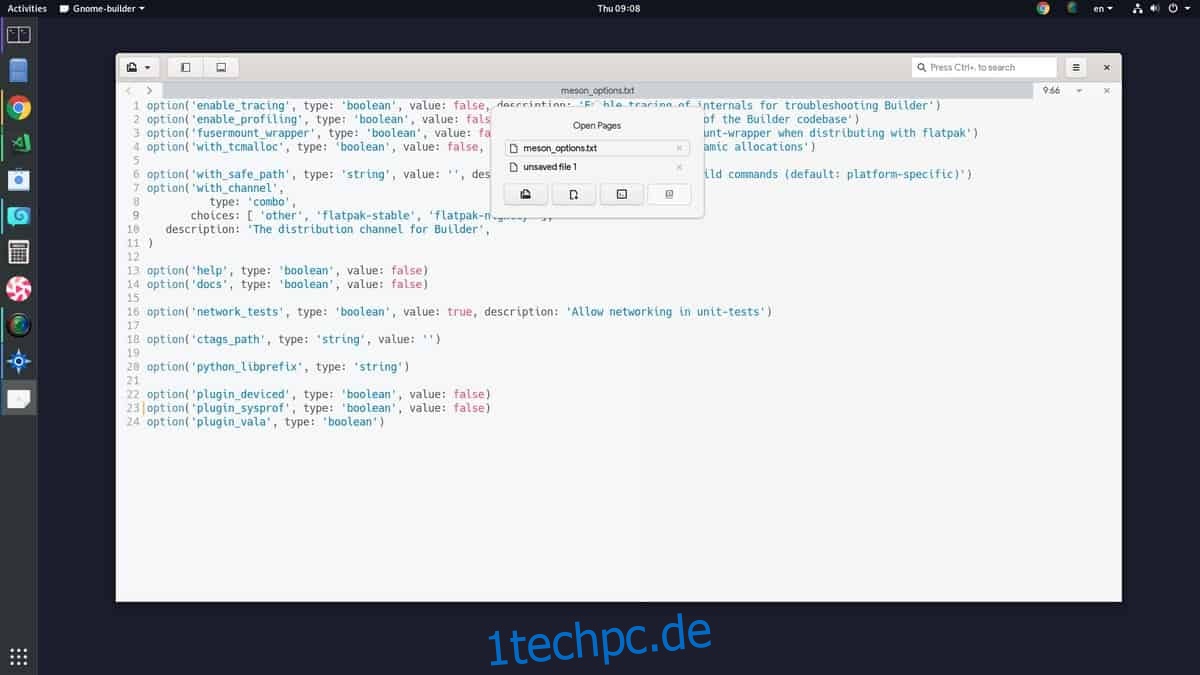
Das Aktivieren des Adwaita-Designs auf Gnome-Systemen ist identisch mit jedem anderen Design, das unter Linux installiert ist. Auf der Gnome-Shell erfolgt dies in der Tweaks-Anwendung und kann schnell auf der Registerkarte „Darstellung“ angewendet werden.
Haben Sie Probleme, das Adwaita-Design auf Ihrem Gnome-Shell-System zum Laufen zu bringen? Starten Sie die Tweaks-App. Suchen Sie dort auf der linken Seite nach „Aussehen“ und klicken Sie darauf. Suchen Sie dann das Dropdown-Menü „Anwendungen“ und ändern Sie es in „Neues Adwaita“, um mit der Verwendung des neuen Gnome-Designs zu beginnen.
Neues Gnome-Shell-Design auf anderen Desktops
Während sich dieser Artikel hauptsächlich darauf konzentriert, wie Gnomes das überarbeitete Adwaita-Thema frühzeitig vor der Veröffentlichung auf Gnome Shell zum Laufen bringen kann, ist dies nicht der einzige Ort, an dem es getestet werden kann. Es funktioniert anständig auf anderen Desktop-Umgebungen außerhalb von Gnome Shell. Die einzige Voraussetzung ist, dass der Desktop GTK3 unterstützen muss.
Wenn Ihnen das Aussehen dieses neuen Themas gefällt und Sie Gnome Shell nicht verwenden, es aber trotzdem ausprobieren möchten, können Sie es gerne tun. Folgen Sie einfach den Installationsanweisungen im Artikel. Sehen Sie sich dann die Liste unten an, um zu erfahren, wie Sie es schnell in der Desktop-Umgebung Ihrer Wahl aktivieren können.